
マーケターの生産性を爆上げする!無料で高機能なツール6選_Part1(デザイン・企画編)
マーケティングの実務ってやることめちゃめちゃ多いですよね?
戦略や数値の設計して、施策の企画をして、実行環境整えて、クリエイティブを作成して、発信(アウトプット)して、効果分析・学習して、改善して。。を永遠に繰り返す。
結局、上記を高速回転して、施策の実行数を爆上げしないと、目覚ましい成果を得るのはなかなか難しい。。プロダクトが良くてもマーケティングがうまく機能してなくて、事業を伸ばし切れてない。。という企業はものすごく多いはず。
資金がジャブジャブであれば、外注費に投下するなり、採用するなりすればいいんですが、資金は有限なので、そんなに単純なものでもないです。
つまるところ、規模は違えど、マーケターは常にリソース問題を抱えているので、個人レベルで生産性をあげるしかないということです。
そこで、今回は、マーケティング実務を、効率化させる高機能なツールを6つご紹介します。しかも、無料でここまでできるの!?という優れものをピックアップしました。
スタートアップや中小企業、ビジネスを立ち上げたばかりなど、マーケティングを1人でがんばらないといけない。。資金が限られている。。という方にに、特におすすめの内容です。
それでは、いってみましょう。
①デザイナーいらず。爆速でクリエイティブが作れる!Canva(キャンバ)
まず、おすすめしたいのが、非デザイナーでも美しい、クリエイティブが簡単に作れるCanva(キャンバ)。こちらはマーケターのみならず、みんなが使いこなせて欲しいツールです。
Canvaは、あらゆる場面や目的に合わせた美しい文書やデザインを簡単に作成できます。ソーシャルメディアの画像からプレゼンテーションまで、 65,000 を超えるテンプレートから自由に作成可能です。
その他にも、100万点以上の写真素材、イラストレーション、アイコンやフォントを取り揃えています。提供している素材は全てデザインでご利用可能です。
引用)Canva公式ヘルプ
要は、マーケティングに必要な素材をテンプレートや画像、美しいフォントを用いて、簡単にデザインできます。一部有料部分もありますが、無料で十分な機能性。(有料版も安いので課金しても良いかも)
パワポとかで、無理やりデザインしてしまっている人は、すぐ乗り換えて欲しい。
Canvaを使えば下記のようなクリエイティブが簡単に作れます。
【Canvaが用意しているフォーマットの例】
・Facebook広告のバナー
・Youtubeのバナー
・TwitterやInstagramなどソーシャルの素材
・ブログのアイキャッチ画像
・ロゴ
・プレゼンテーション
・パンフレット
・チラシやフライヤー
・メニュー
・名刺、カード、招待状
・動画
etc
ほぼほぼ、なんでもつくれますね。
テンプレートも豊富。自由にいじれる。イラストとかうまく使いたい。
写真素材も多い。有料な素材もありますが、無料で使えるものがいっぱい。オリジナルの画像もアップロード可能なので、自社でつくった素材の再利用も可。
フォントも豊富。フォント変えるだけで、雰囲気だいぶ変わるので、フォントは超大事。
グラフ描写も簡単にできちゃう。
外部サービスとの連携も。例えば、GoogleマップやYoutubeの埋め込みなんかもできてしまう。。。
ここぞ!という場面で使うクリエイティブはもちろん、プロのデザイナーに頼んだほうがいいです。しかし、ブログのバナーやメールの画像素材、ソーシャルの投稿の素材、広告素材など、ちょっとしたクリエイティブはCanvaを使って、マーケター自身が、ちょちょいと作ってしまう方が、絶対にいいです。デザイン待ちで、施策が止まってしまうのは、もったいないので。
②UIデザイン・プロトタイピングならこれ!Figma(フィグマ)
続いて紹介するのは、ブラウザ、もしくはアプリ上で共同でデザインワークができる、Figma(フィグマ)
Figmaを使えば、WEBサイトやアプリのUIイメージやページ遷移イメージを簡単にデザインできます。いわゆるプロトタイピングデザインツールです。

画像引用)Figma公式ページ
マーケターであれば、WEBサイトなどのデザイン設計をする機会はあると思うので、使いこなせると良いと思います。
Figmaで特に、良いところが、同時で共同編集ができるところ。Googleスプレッドシートなどを思い浮かべてもらえるとわかりやすいかもです。
※無料版で同時編集できるのは最大二人まで。(2020年6月現在)料金プランはこちら

素案を作った後に、デザインチームで議論しながら細かいところを詰めるなんてすると効率的です。
コメント機能もあるので、フィードバックを残しながら、詰めていくことも可能。

プロトタイピングツールなので、ページ遷移の設計も簡単。

プレビュー機能ももちろんあるので、スマホ画面やブラウザでの見え方や遷移図も再生できる。

プロトタイピングツールはこれまで、Adobe XDをつかってましたが、ブラウザで作業はできないので、複数人で共同で進めるときは、ファイルを共有して、編集したものをまた返送してもらうなど、いちいち面倒でした。XDはXDで利点もありますが、最近は、Figmaを愛用しています。
逆に、Figmaの懸念点としては、海外ツールであるがゆえに、ローカライズ(日本語化)されてないところ。英語に拒否反応ある人は抵抗あるかもしれないです。
でも大丈夫。”Figma使い方”とかでググれば、日本語の情報をまとめてくれている人がいるので、ポイント抑えればなんとかなります。
基本的な操作方法とか知りたい人は、下記の記事がおすすめ。
また、Figmaでは、サイトのプロトタイピング以外のデザインにも使えます。
例えば、フローチャート。
マーケターであれば、何かしらのシステムの流れや、オペレーションを図解して、設計する場面もでてくると思います。そういった時には、重宝してます。

あとは、Facebook広告とかのバナーのデザインも。
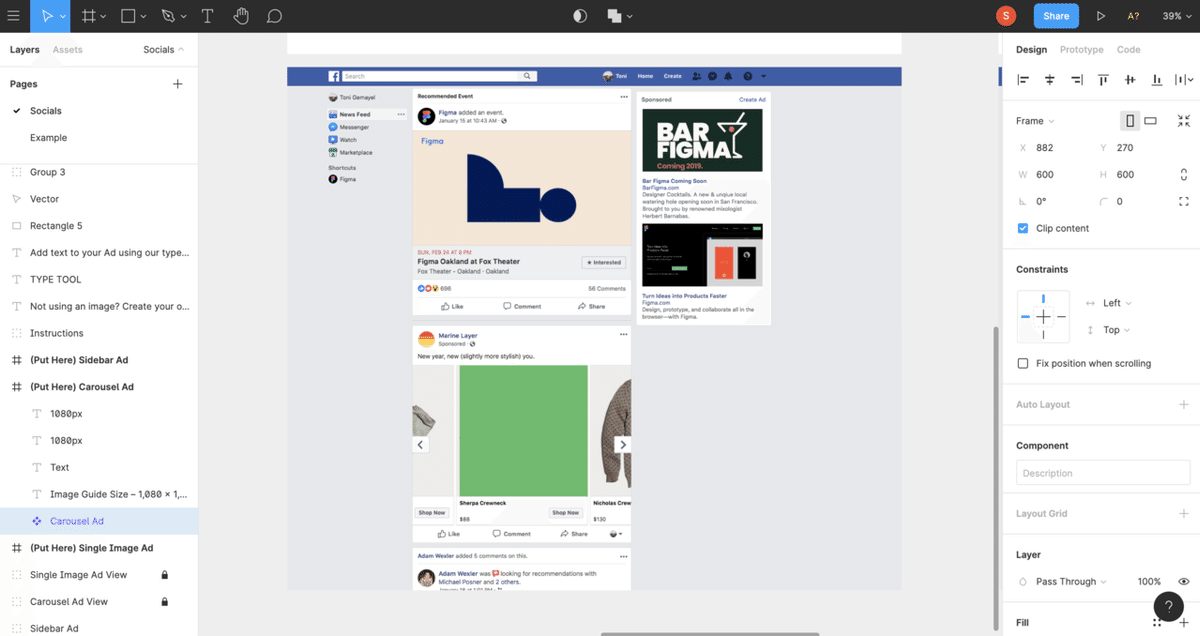
ちょっとしたものを1人で作るなら、Canva(キャンバ)で作ってもいいですが。より凝ったデザインやプロのデザイナーにバナーのラフイメージを共有する場合などは、Figamaを使うといいかもしれません。
基本的には、自由にいろいろ描けますから、組織図や、マーケティングフローの設計とか、アイデア次第でなんでもつくれますね。
チームで共通認識作るときは、一回全体感を図解してあげると仕事の進みがよくあるので、なんかイメージ共有したいなーってときは、Figmaをつかってみてはいかがでしょうか?
Part1_まとめ(続きはPart2へ)
あと、4つ紹介したいのですが、思ったより長くなったので、本記事はPart1という位置付けにして。一旦ここで切ります。
今回は、デザインや企画面で重宝するツールでしたが、次回のPart2ではマーケティング施策を爆速化してくれるおすすめツールについてまとめていきます。
頭出しだけ。
③数値管理とデータ分析が超楽になる。完全無料のBIツール!Googleデータポータル(旧Googleデータスタジオ)
④NocodeでWEBサイトがつくれる!Webflow(ウェブフロー)
⑤無料から使える高機能メールシステム!Mailchimp(メールチンプ)
⑥オールインワンマーケティングシステム!Hubspot(ハブスポット)
資金がない状態で、スモールスタートしたいという場合は、けっこう重宝できるツールばかりなので、上記使ったことない&興味ある方がいましたらぜひ、こちらもご覧ください!
ここまで読んでくださりありがとうございますー
